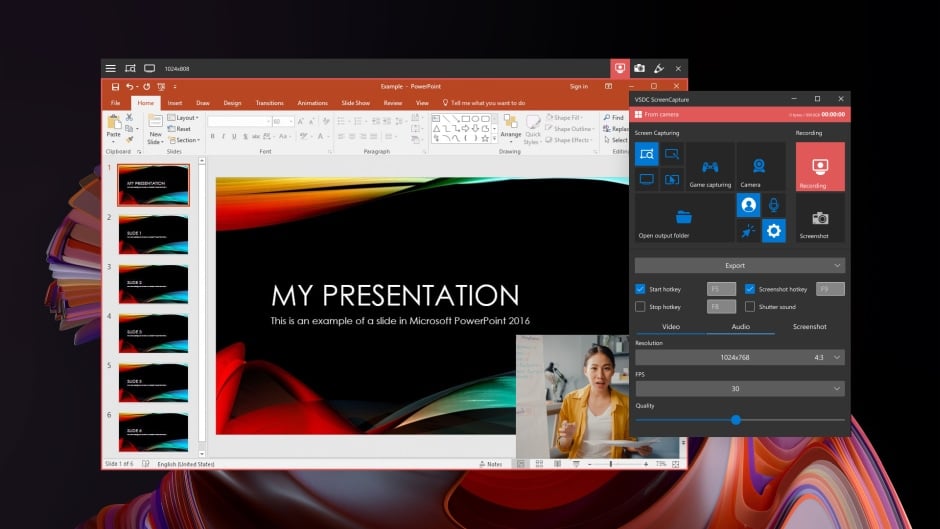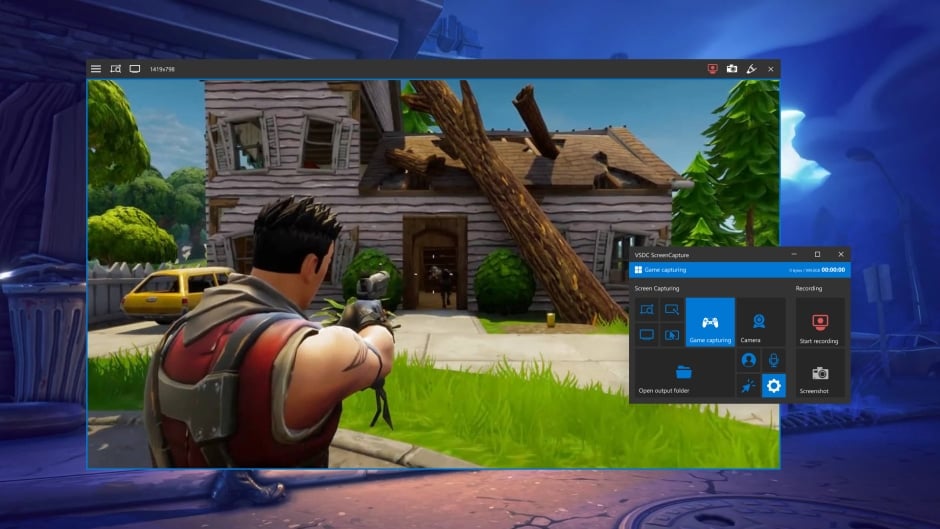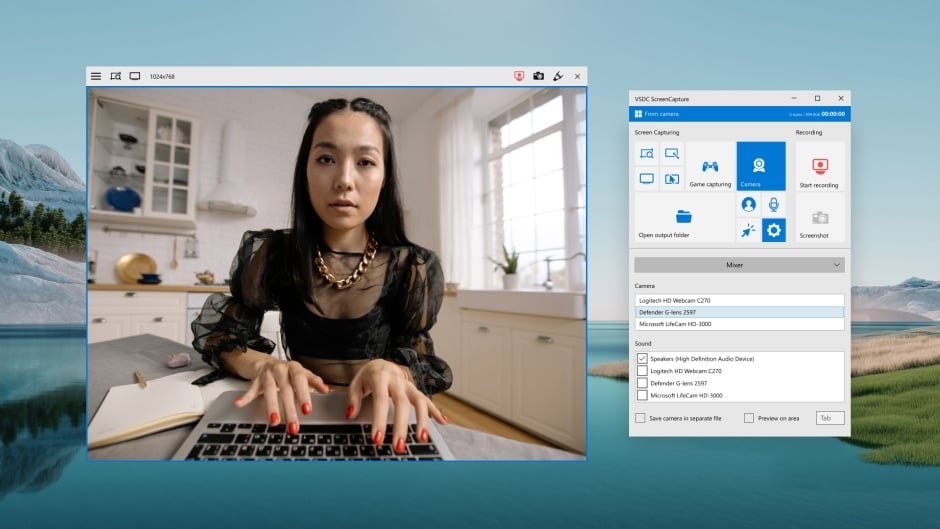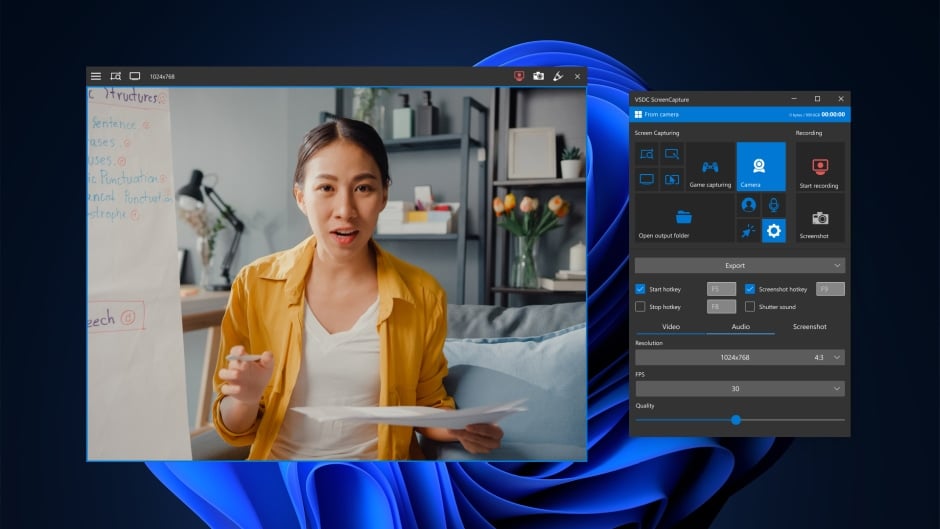
Notizie:
- Ciao, sono Mattea Wharton, una videomaker di viaggi di Seattle. Per tre anni ho ...
- published Amy Shao 6/10/25 L'attesa per qualcosa di nuovo e straordinario è ...
- Questa stagione festiva inaugura nuovi inizi con l'ultimo aggiornamento di VSDC ...
- Il cambiamento è sinonimo di miglioramento, e questo processo non sarebbe possib...
Registratore dello schermo di desktop facile-da-usare per tutti o vostri bisogni
VSDC
Free Screen Recorder
Funziona su Microsoft Win 8, Win 8.1, Win 10 e Win 11
Registratore dello schermo di VSDC gratis è un programma leggera per aiutarvi facilmente registrare il video di desktop e salvarlo nel formato MP4. Potete catturare tutto lo schermo di desktop o un’area scelta. Potete anche collegare i dispositivi integrati o esterni - compreso microfoni, webcam o video con tutorial video, guida passo passo dei giochi o presentazioni commerciali.
Catturate il vostro desktop

Registrate un video dello schermo di desktop o trascinate un screenshot e lo salvate come un immagine
Aggiungete la narrazione audio e video

Collegate i dispositivi di cattura audio e video e li usate con il registratore dello schermo
Collegate dispositivi diversi

Registrate contemporaneamente con i dispositivi diversi: webcam, microfoni, line-in
Usate strumenti da disegnare

Usate gli strumenti integrati da disegnare per annotare il vostro schermo quando registrate un video
Registrate i videogiochi

Registrate i giochi 2D e 3D e salvate i video con la qualità 4K UHD con la frequenza di fotogrammi fino a 480 fps
Catturate video esterni

Usate schede di cattura (HDMI, DisplayPort) e registrate i video dalla vostra TV o console
Unitevi alla comunità mondiale di 100K+ degli utenti
Assistenza tecnica rapida
![]()
Ci contattate a Questo indirizzo email è protetto dagli spambots. È necessario abilitare JavaScript per vederlo. con qualsiasi domanda e risponderemo entro 48 ore. Potete anche inviarci un messaggio su Facebook o Twitter.
Aggiornamenti di software gratis
![]()
Miglioriamo costantemente il Registratore dello schermo di VSDC gratis e aggiungiamo le funzioni nuove. Quando la versione nuova è uscita, avrete la notifica e il collegamento per scaricarla.
Centro di conoscenza
![]()
Cominciate con le guide video e di testo dettagliate come usare il Registratore dello schermo di VSDC. Il vostro abbordaggio sarà rapido e facile co le istruzioni facili per i principianti.
VSDC Free Screen Recorder
Version
1.3
Size
61.6 Mb
Price
Free
Works on Microsoft Win 8, Win 8.1, Win 10, and Win 11
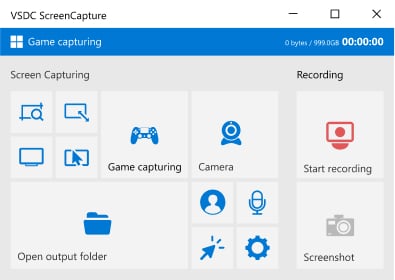
Domande più frequenti
Funziona offline?
Sì, l’applicazione funziona offline. Non avete bisogno di connessione internet per registrare il vostro schermo è salvare il video.
Si può registrare i videogiochi?
Certamente! VSDC è perfetto per registrare i videogiochi. Potete registrare i giochi 2D e 3D e salvare i video nella qualità 4K UHD con la frequenza di fotogrammi fino a 480 fps. Se usate una console di gioco, potete registrare un video di uscita con HDMI.
Si può collegare una webcam?
Sì, potete registrare video da una webcam anche durante la cattura dello schermo di desktop. Sopratutto potete collegare alcuni dispositivi per registrare audio e video e usarli contemporaneamente.
Quali sono i formati di uscita dei video registrati e screenshot?
Il formato di uscita per video è MP4; i formati di uscita per gli immagini sono PNG, JPEG e BMP.
Ci sono limitazioni nella versione gratis?
No, non ci sono limitazioni nella versione gratis del registratore dello schermo. Tutte le funzioni attuali sono gratis. Nel futuro pianifichiamo di rilasciare le funzioni pregiate per la registrazione del gioco avanzata, però facciamo un annuncio quando questo succede.
È sicuro scaricare il Registratore dello schermo di VSDC?
Sì, il Registratore dello schermo di VSDC è sicuro da scaricare. Quando rilasciamo le versioni nuove dei nostri prodotti, li analizziamo con tutti gli strumenti antivirus maggiori per garantire che i nostri file distributivi sono puliti e sicuri.
Recording sound from various external devices
You can record sound and voice from various devices supported by the operating system, such as a microphone (for sound recording) or line in.
Support of drawing during video capture
During video capture, you can switch to the drawing mode at any time and use a pencil to mark an area of the captured video that can be used for creating a tutorial.
How-Tos for learning Screen Recorder
How do I use VSDC Screen Recorder?
If you're lost, we have a handy tutorial on how to use our Screen Recorder that'll help you get started.
How can I crop my screen recording?
You can either select a custom screen capturing frame or crop a screen recording afterwards.
Can I record my screen and my webcam simultaneously?
Of course! VSDC allows you to easily record your webcam and your screen at the same time.
Can I record video from external devices to my PC via HDMI?
Yes, you can! All you need is a video capture card and an HDMI cable. Learn how to do it, step by step.
Can I record videos from YouTube?
Yes, as long as you’re following the rules. Read our brief guide to recording YouTube videos (ethically).